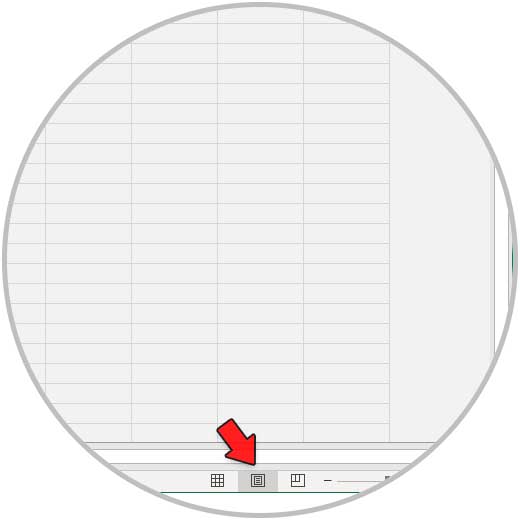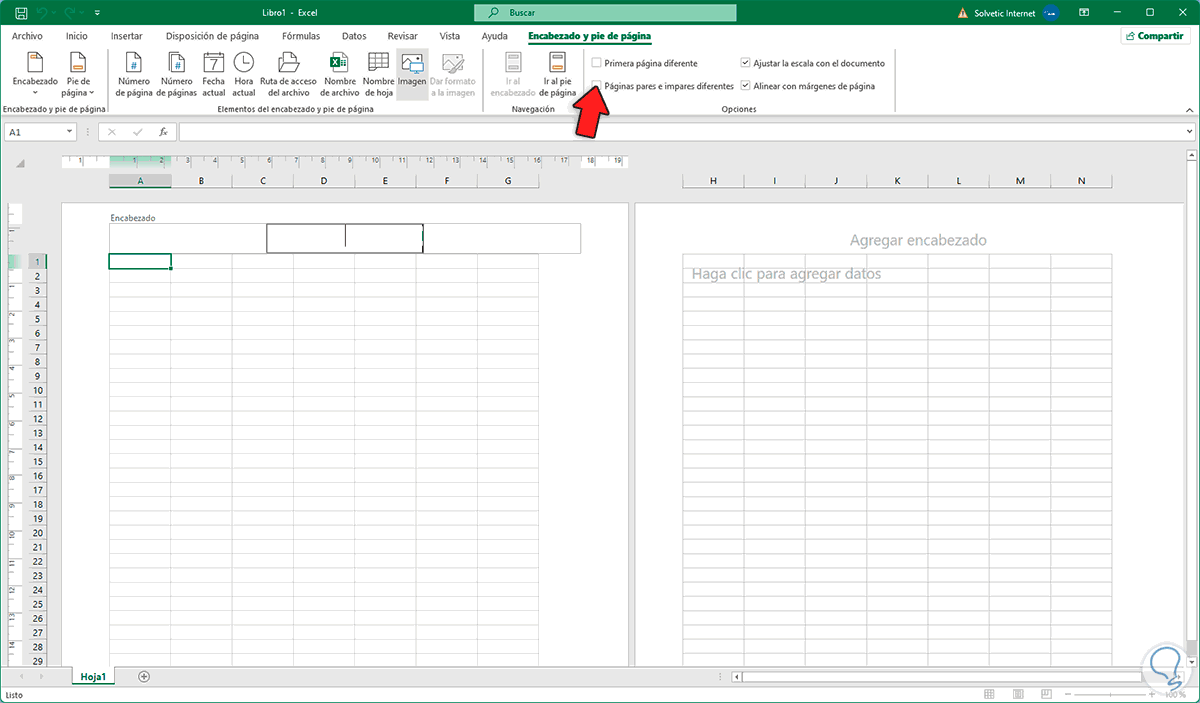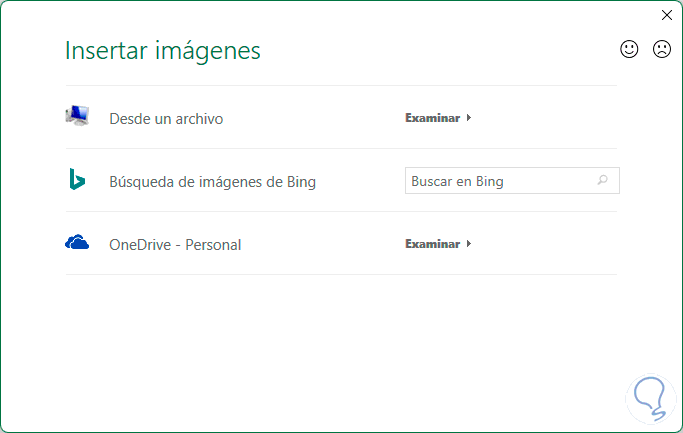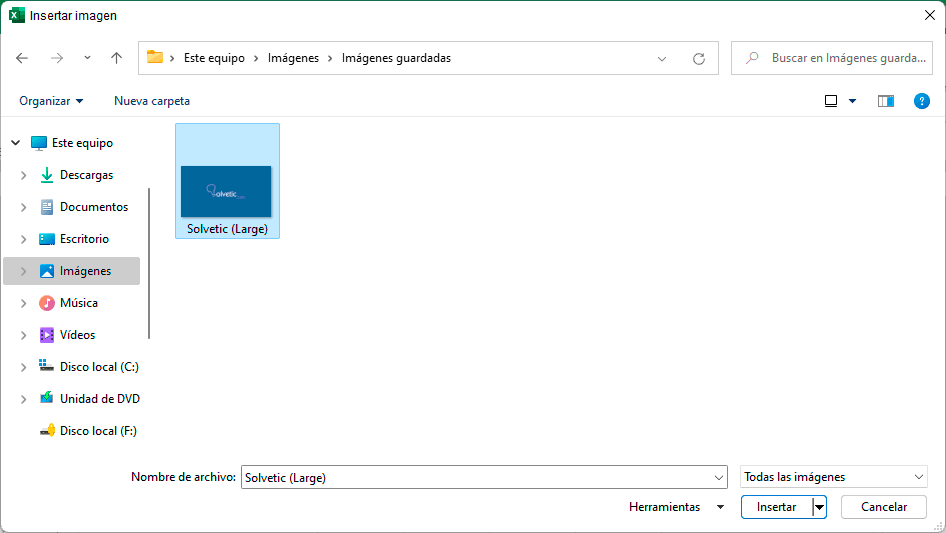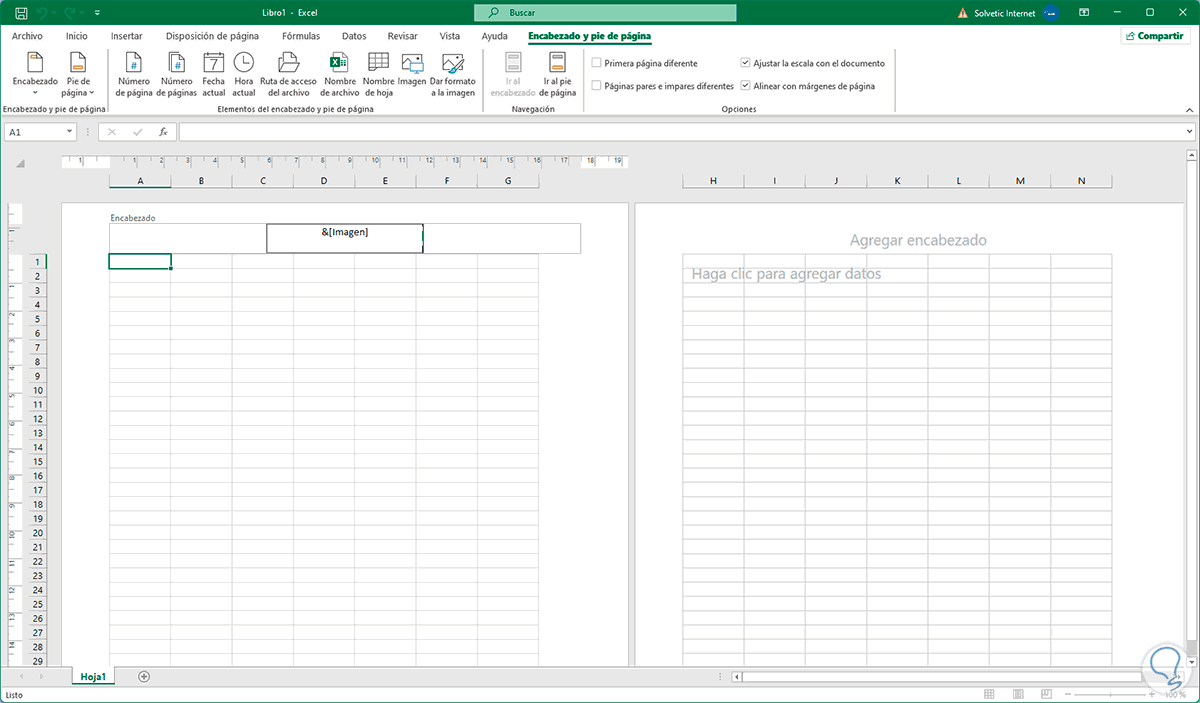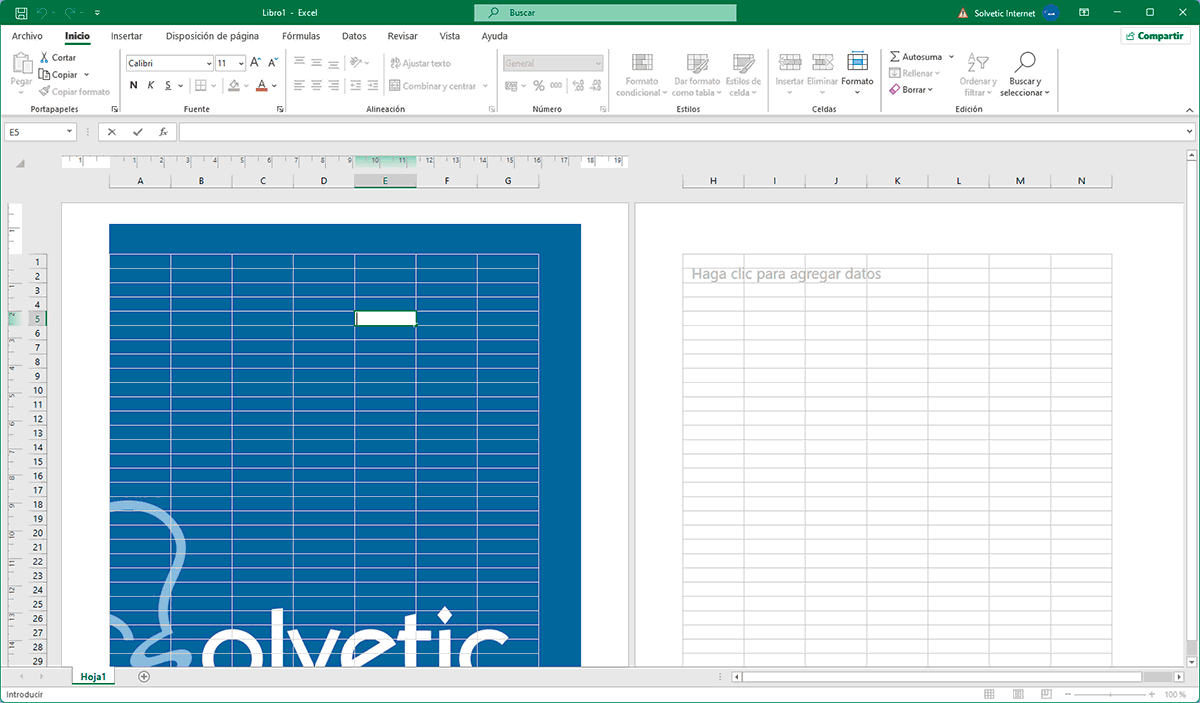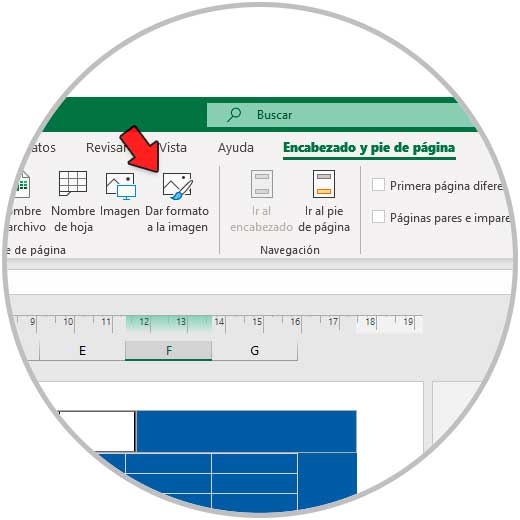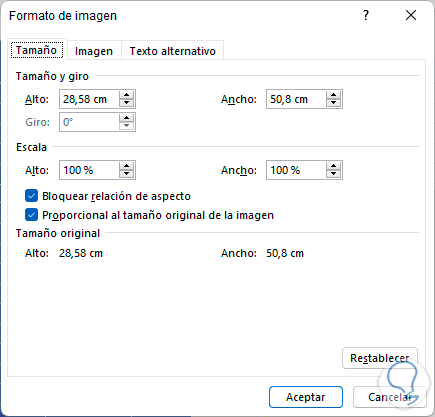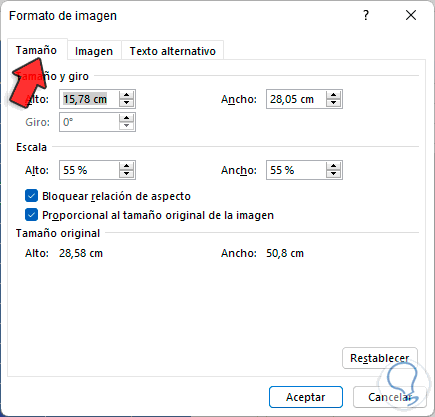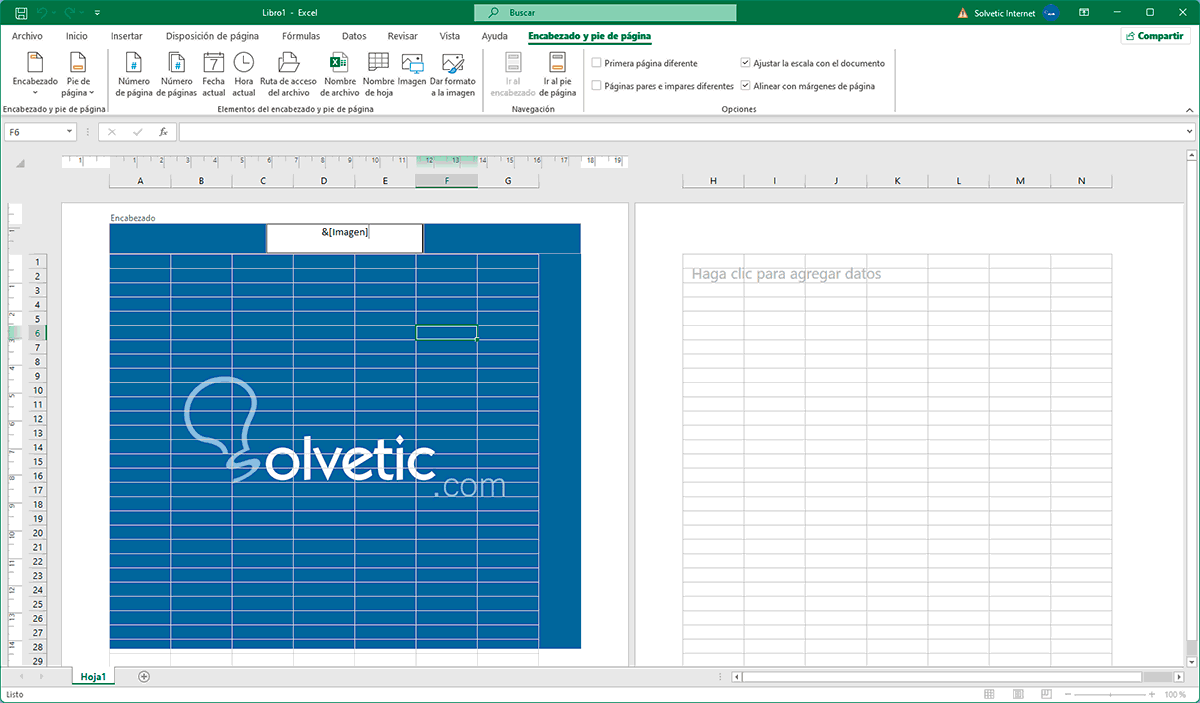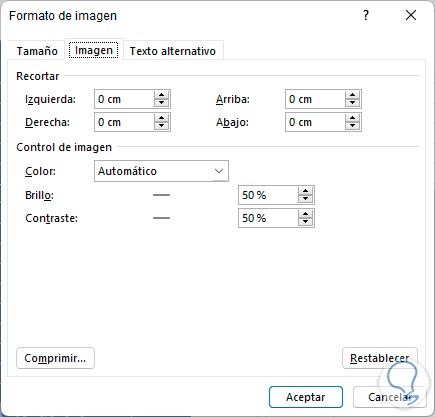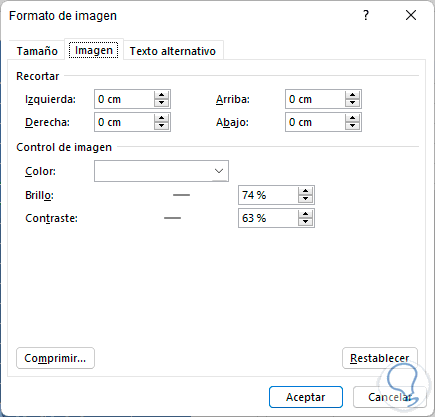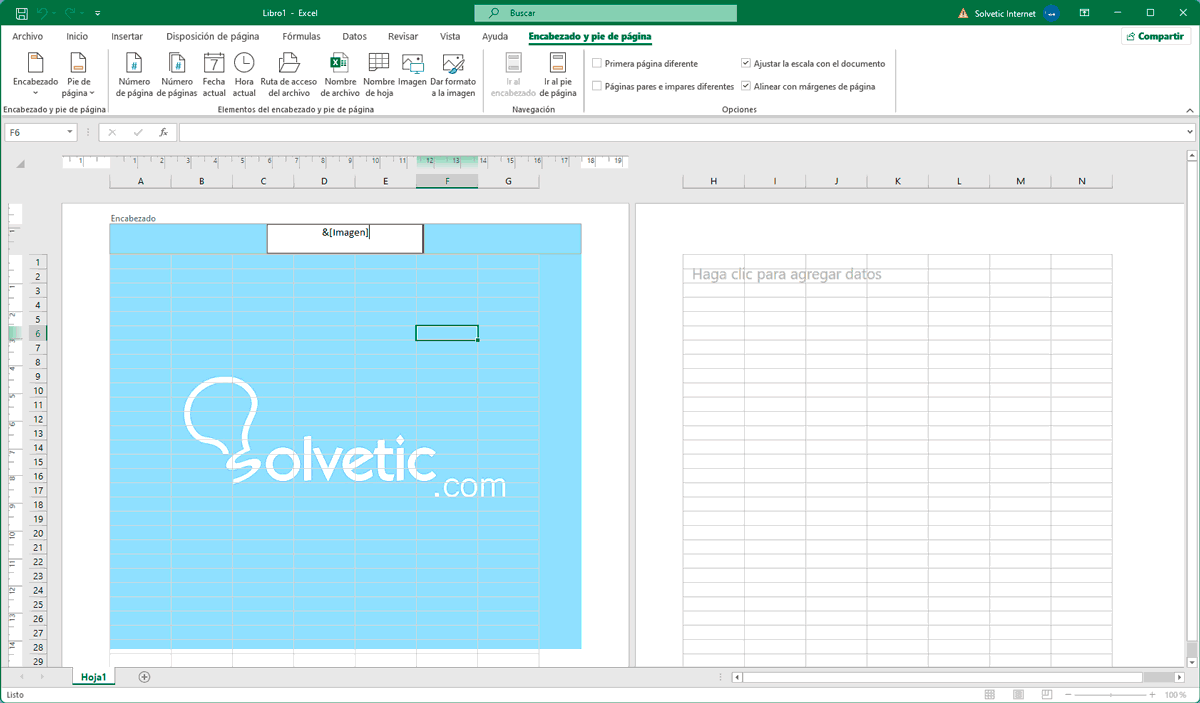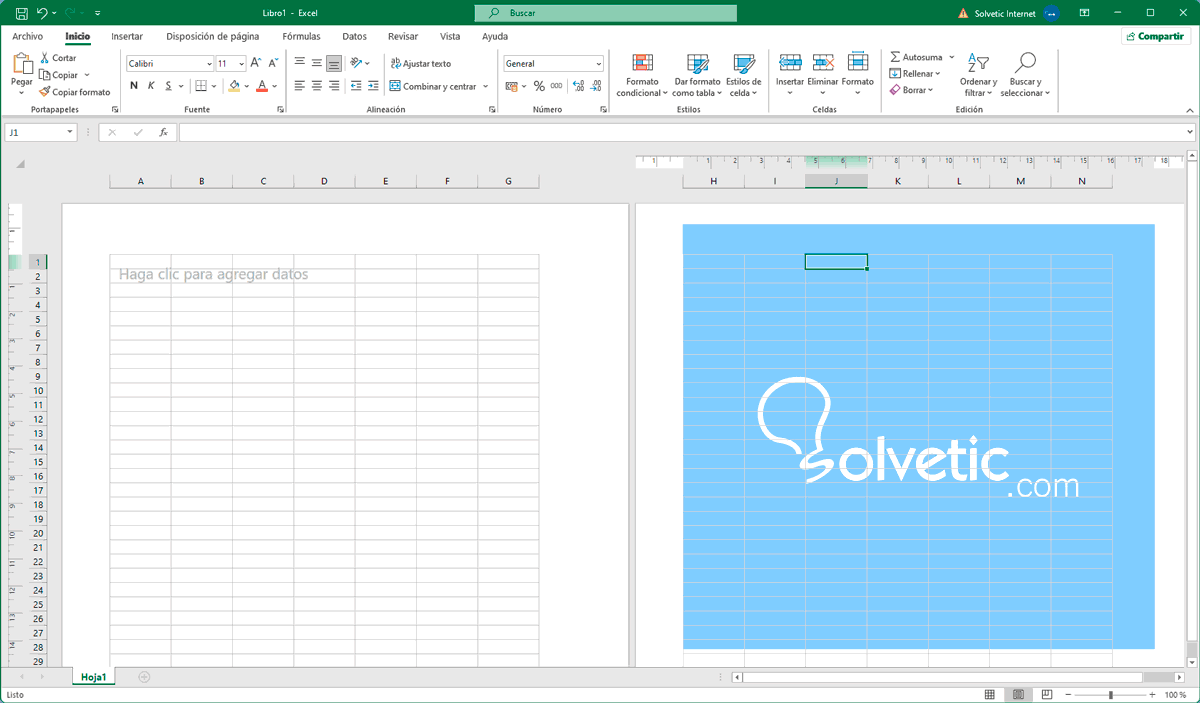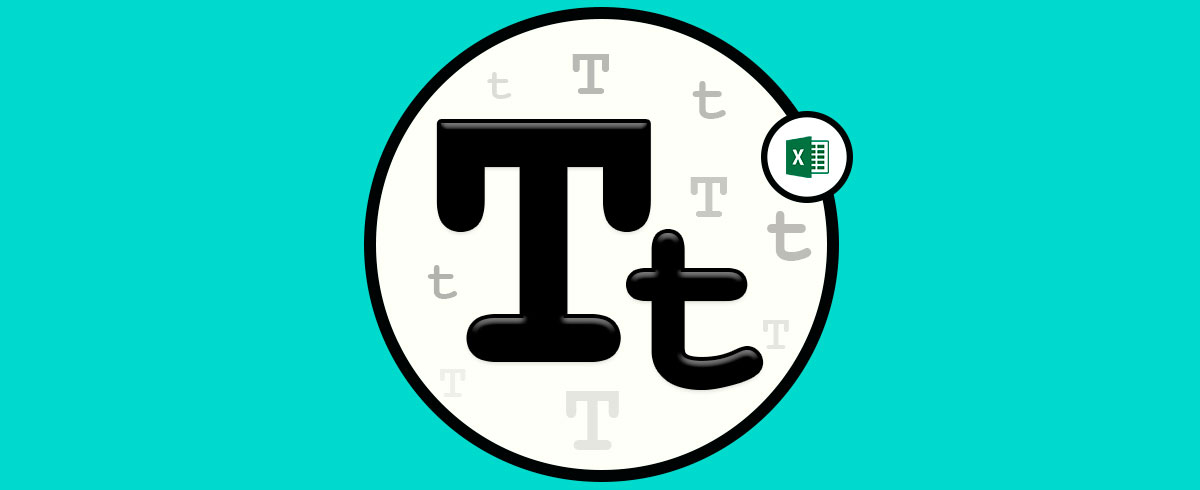Cuando queremos gestionar diferentes datos, una de las mejores aplicaciones sin duda para ello es Excel, ya que gracias a ella tenemos la posibilidad de aplicar diferentes fórmulas a nuestras hojas de cálculo. De este modo podremos realizar diferentes operaciones de manera rápida y sencilla.
Excel 2021 nos permite trabajar con grandes cantidades de datos de todo tipo (números, fechas, texto) y en cantidades amplias. Cada hoja de cálculo puede ser administrada de diversas maneras y una de estas es la de establecer una imagen de fondo para resaltar el logo de la compañía. El enfoque de los datos a usar o simplemente como un mecanismo para hacer mas elegante la hoja de cálculo.
Solvetic enseñará el proceso para establecer una imagen de fondo en Excel 2021.
Cómo poner una imagen de fondo en Excel 2021
Abre Excel 2021:
Damos clic en el botón "Diseño de página" ubicado en la parte inferior derecha de la hoja de cálculo, la apariencia será cambiada en Excel 2021:
Damos doble clic sobre el encabezado de la hoja y serán abiertas una serie de opciones:
Damos clic en "Imagen" en la sección "Encabezado y pie de página" , será desplegado lo siguiente:
Damos clic en “Desde un archivo” y luego elegimos la imagen a usar de fondo en Excel:
Damos clic en Abrir para ver lo siguiente:
Damos clic sobre el área de trabajo para ver la imagen integrada:
Sera necesario editar la imagen, para ello damos clic sobre el encabezado y luego damos clic en "Dar formato a la imagen" en la sección "Encabezado y pie de página":
Será desplegada la siguiente ventana:
En "Tamaño" seleccionamos el tamaño de la imagen de fondo a usar:
Aplicamos los cambios para ver el nuevo tamaño de la imagen:
Damos de nuevo clic sobre el encabezado y damos clic en "Dar formato a la imagen" en la sección "Encabezado y pie de página", en "Imagen" definimos el nivel de brillo para la imagen de fondo en Excel 2021:
Por defecto esta al 50%, ajustamos el porcentaje deseado:
Aplicamos los cambios:
La imagen de fondo estará disponible para todas las hojas de Excel 2021:
Con estos pasos es posible establecer una imagen de fondo en Excel 2021. De este modo podrás aplicar esta configuración en tus hojas de Excel siempre que lo necesites.